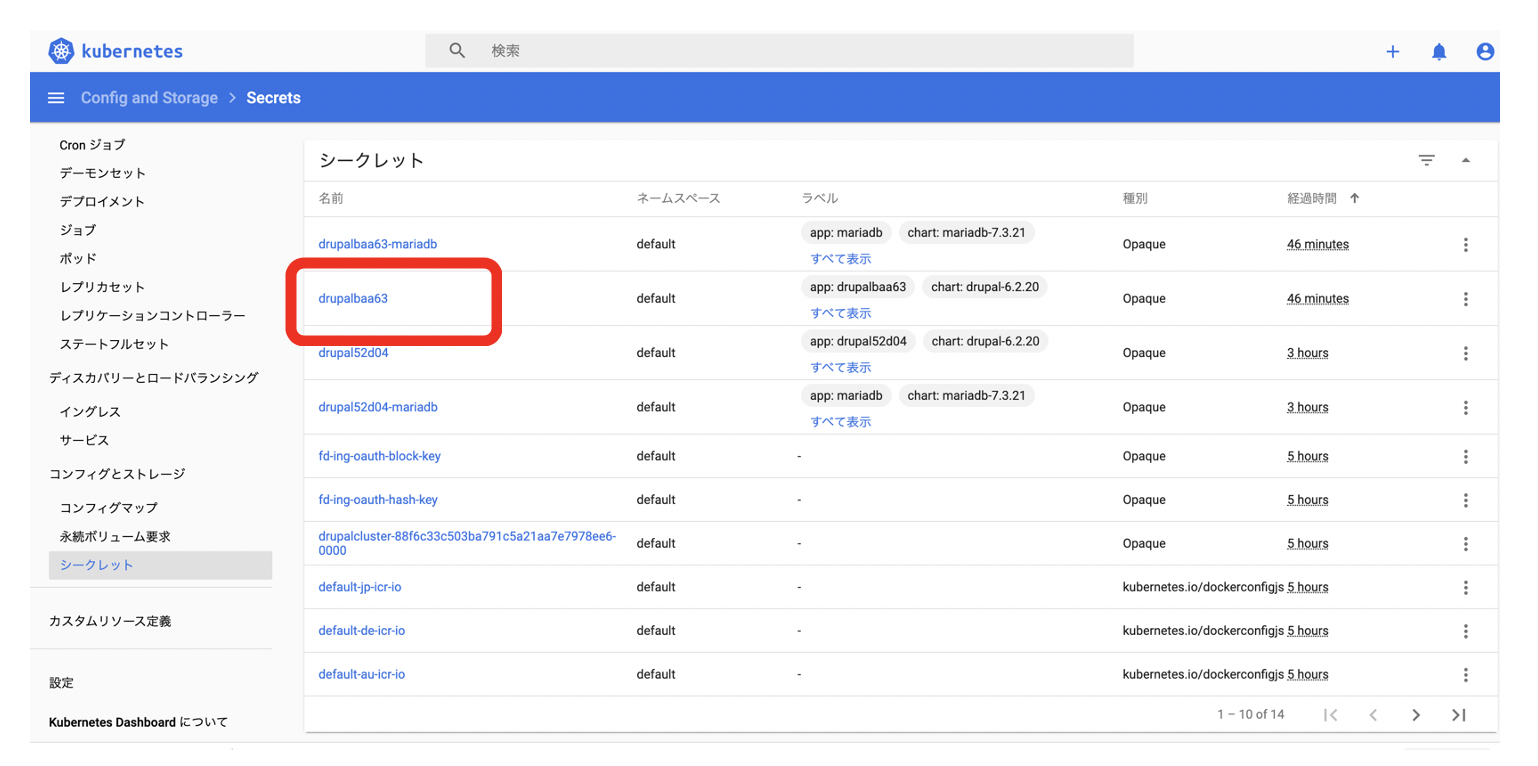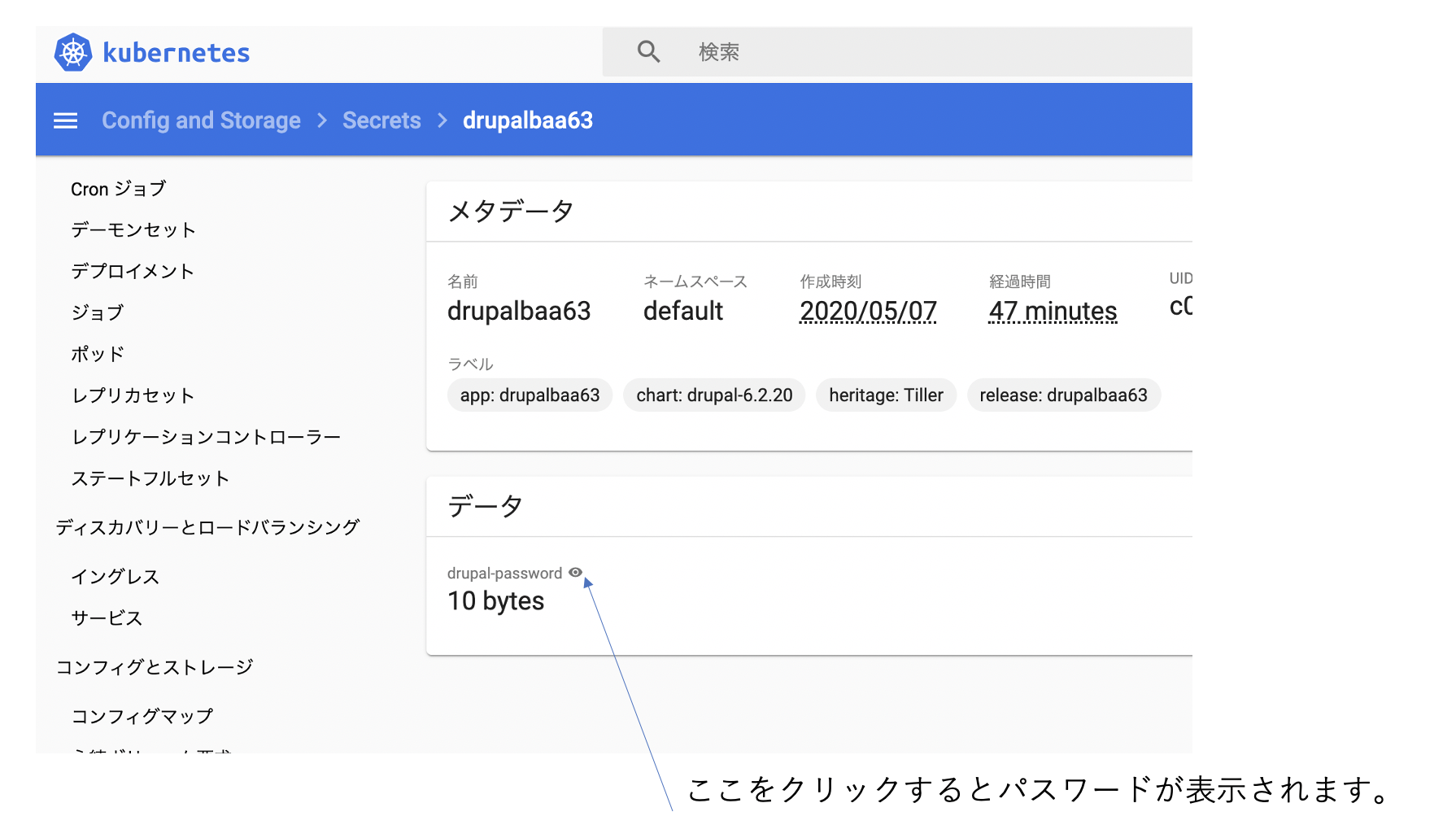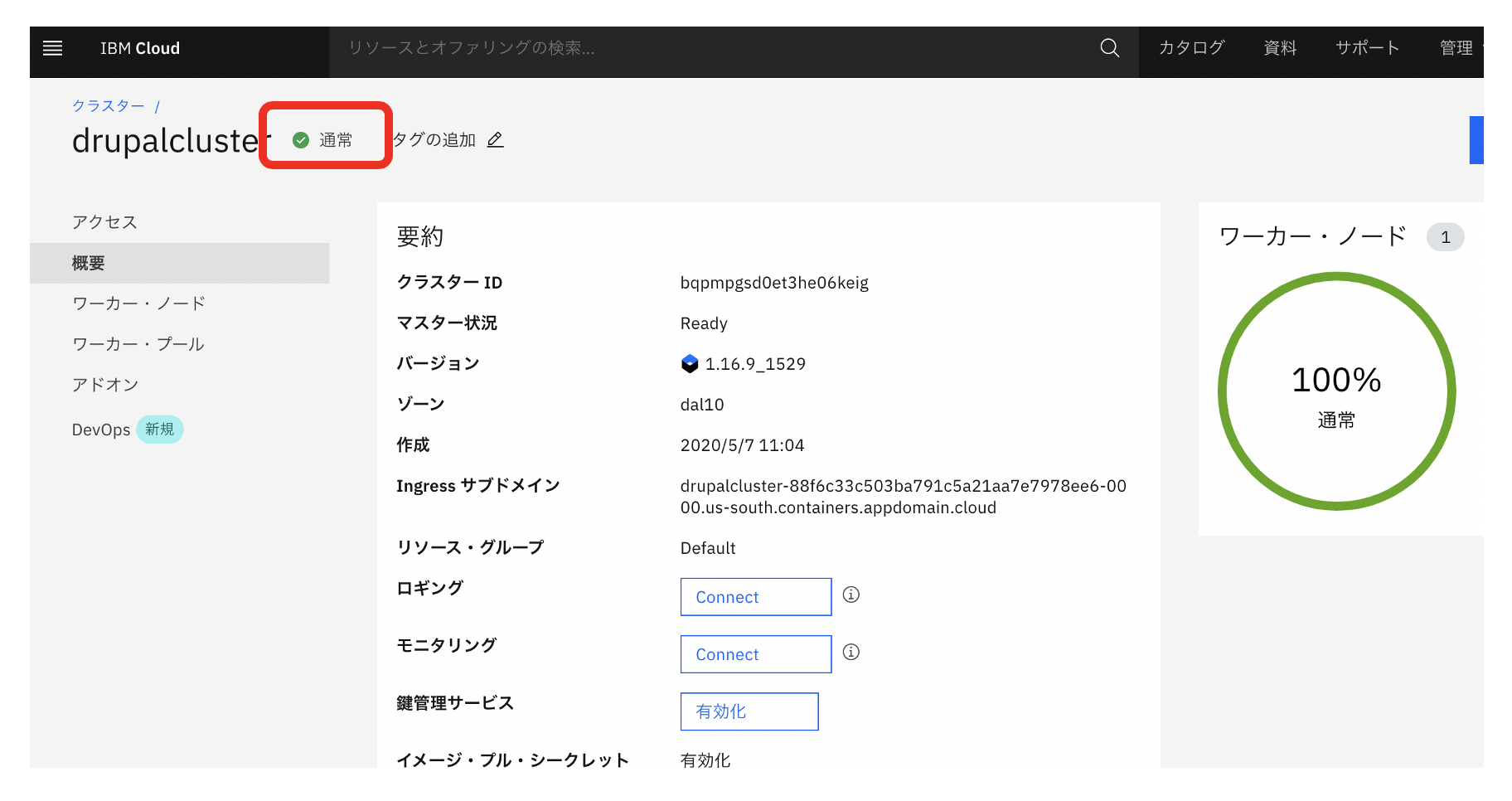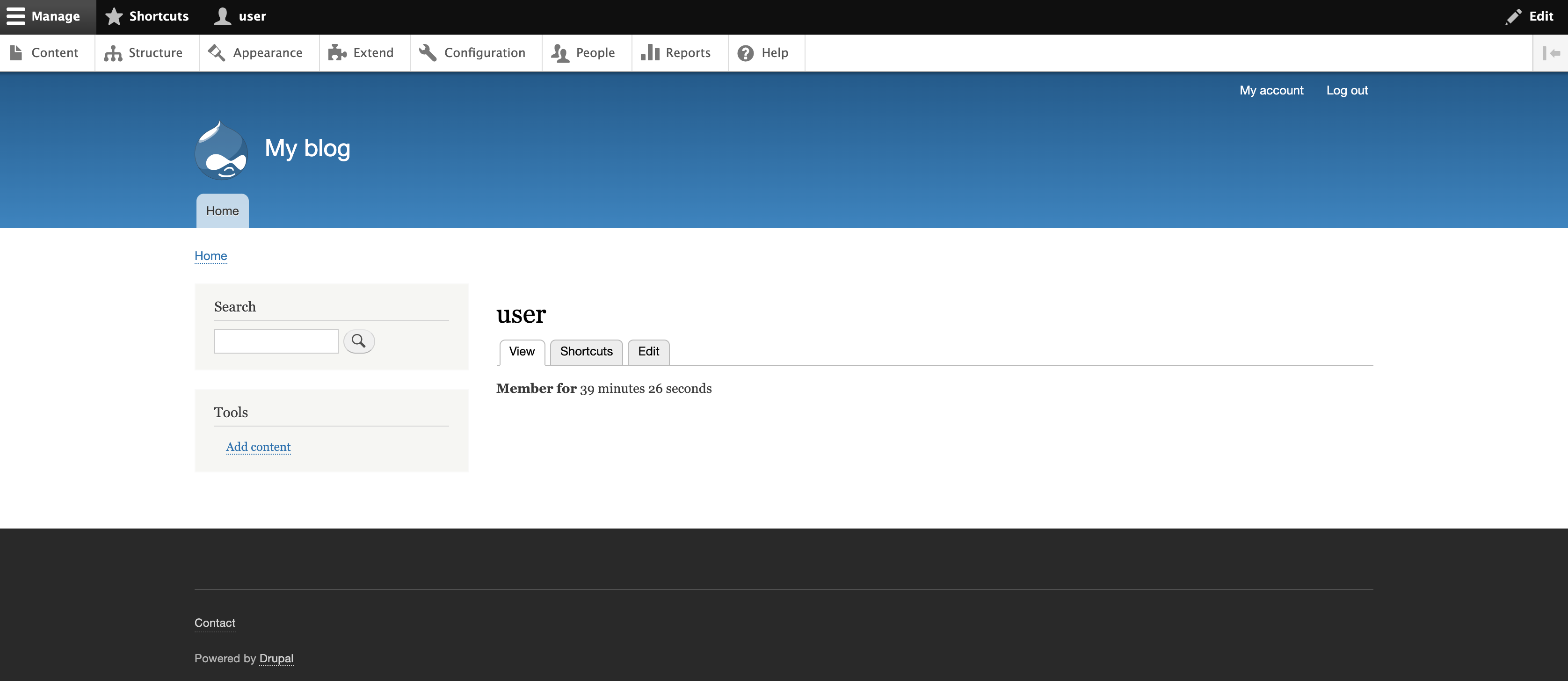IBM Cloud でも簡単にDrupalのサイトが立ち上げられるようになっています。それもKubernetesの基盤を使って
早速やってみましょう。
*なお、このサービスは無料のアカウント、ライトアカウントでは作成できません。
*2021年10月21日に再検証、Kubernetesのバージョン1.19.15_1560で動作確認しました。
手順は
- IBM CloudにログインしてIKSサービスを作成
- IBM Cloud Block Storage plug-in のインストール
- カタログからDrupalを選択、デプロイ
このDrupalですがディストリービューションはBitnamiのものでDBはmariaDBが使われています。(drushも入っています)
IBM CloudにログインしてIKSサービスを作成
IBM Cloudへのログインはこちらから
https://cloud.ibm.com
カタログから サービス、コンテナーとクリック、Kubernetes serviceを選択
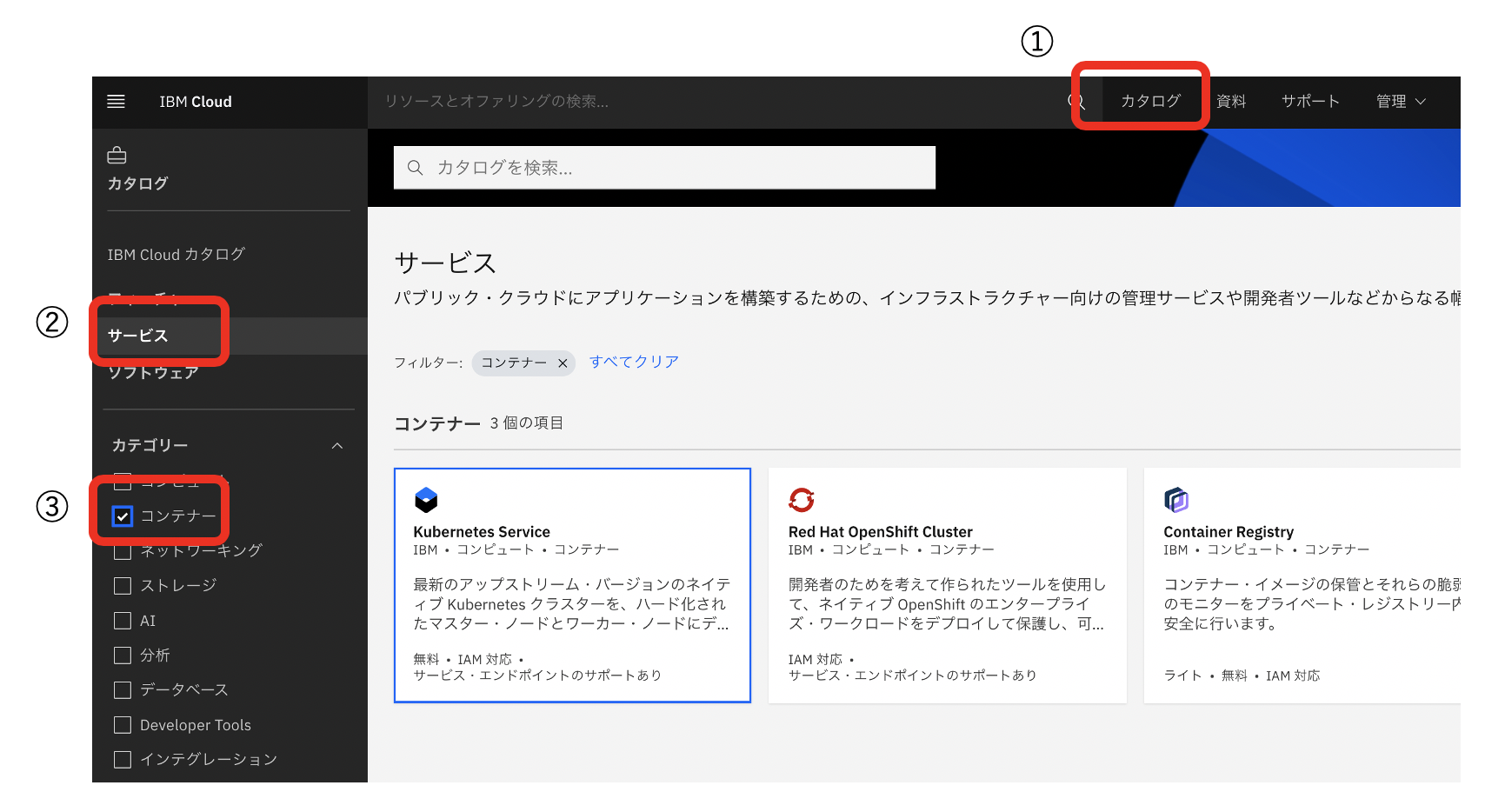
標準クラスターを選択し下の画面でワーカーノードの構成を下から選んで右側の”作成”を選択します。
*作成前に右上の費用を確認してください。
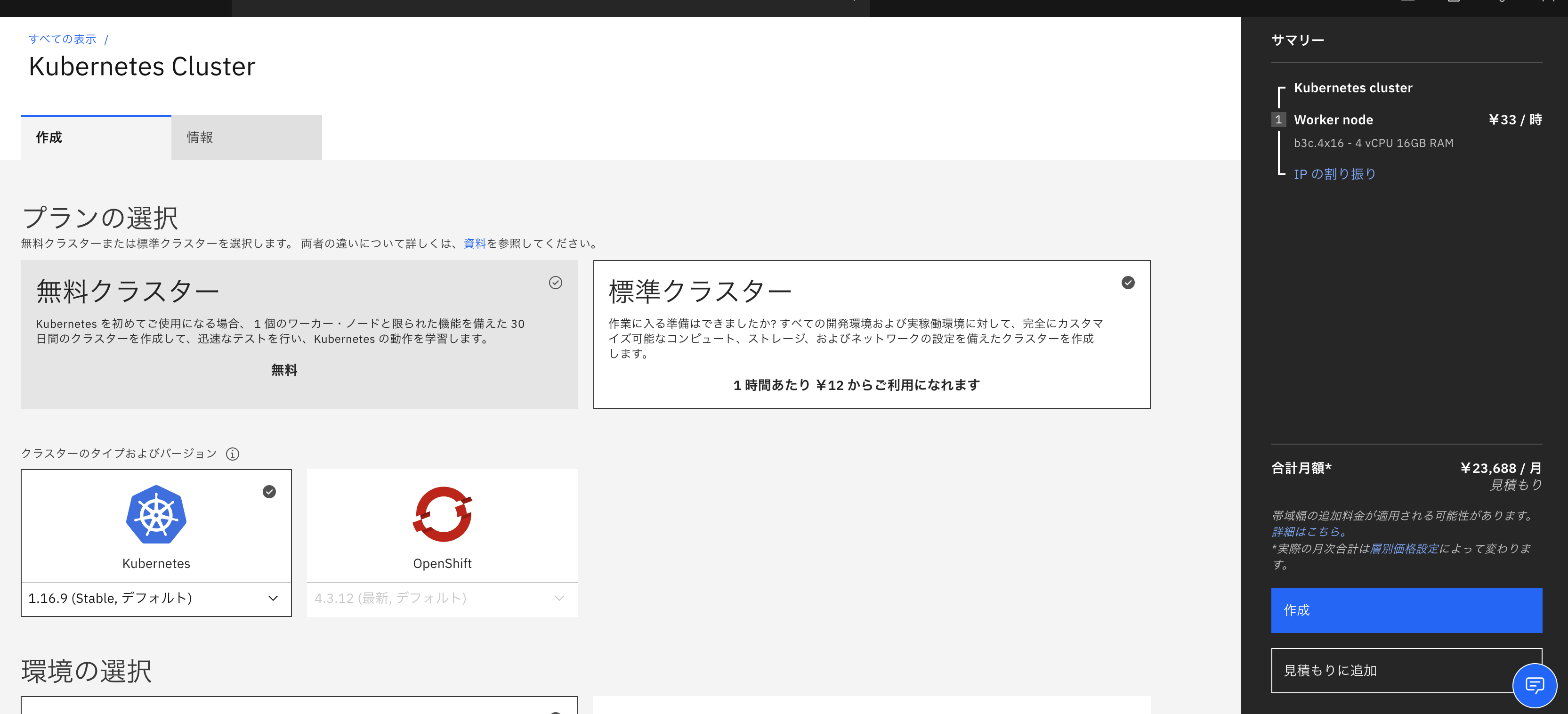
ちなみに今回は単一ゾーン、4vCPU, 16GB RAM, 1ワーカーノードを選択しました。(これだと上のように1時間あたり33円です)
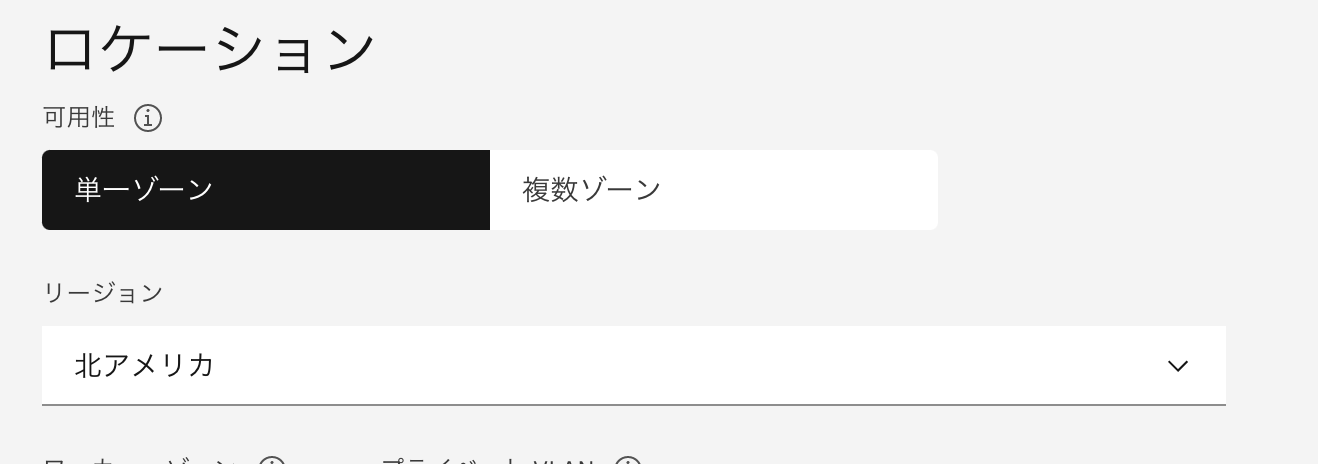
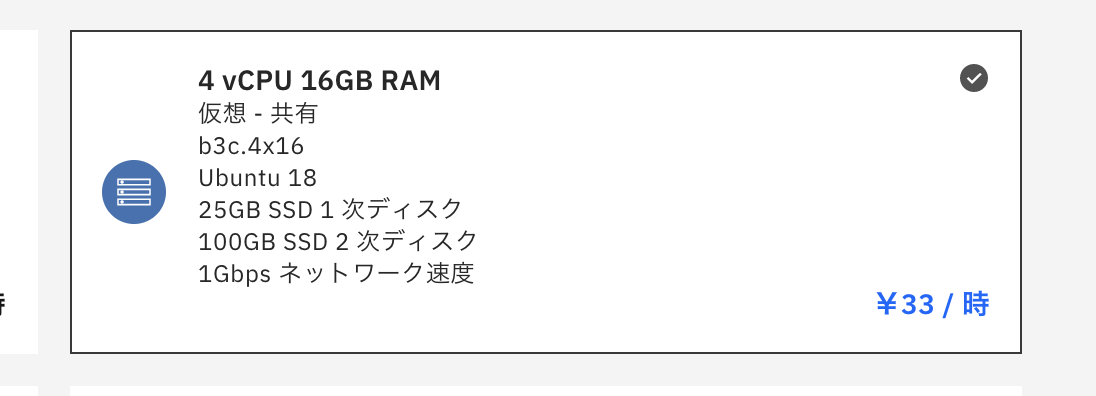

IBM Cloud Block Storage plug-in のインストール
こちら https://cloud.ibm.com/catalog/content/ibmcloud-block-storage-plugin
からIBM Cloud Block Storage plug-inをインストールしてください。
この時にクラスターは上で作成したクラスターを指定してください。ターゲットはdefaultで大丈夫です。
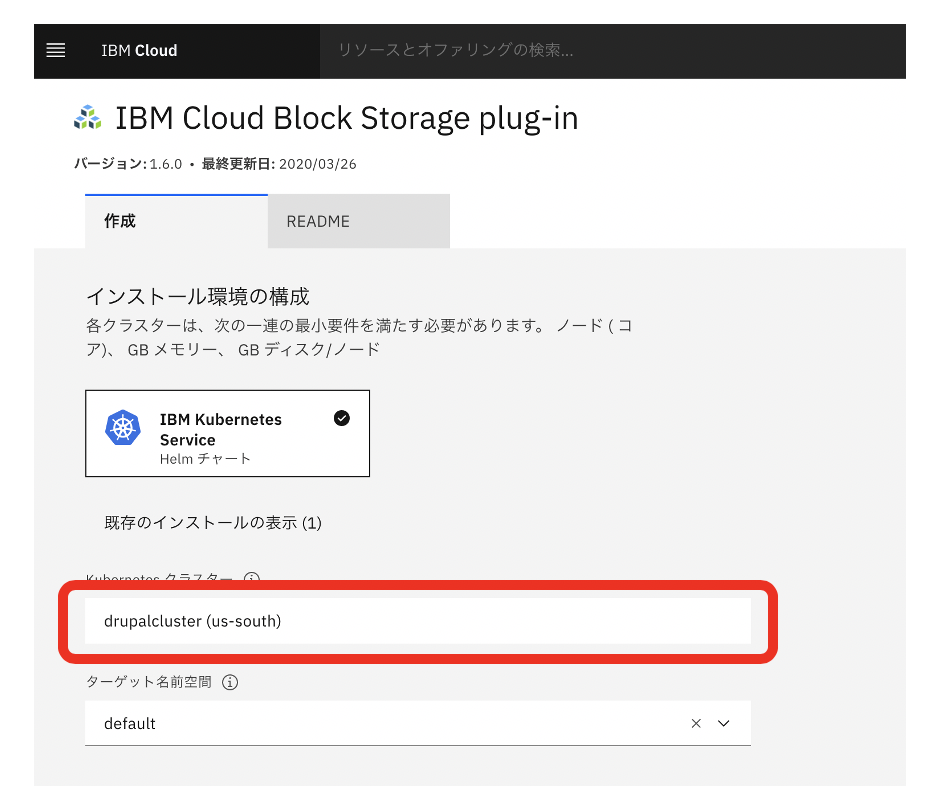
カタログからDrupalを選択、デプロイ
カタログから検索のところでDrupalと入れて検索、出てきたらクリック
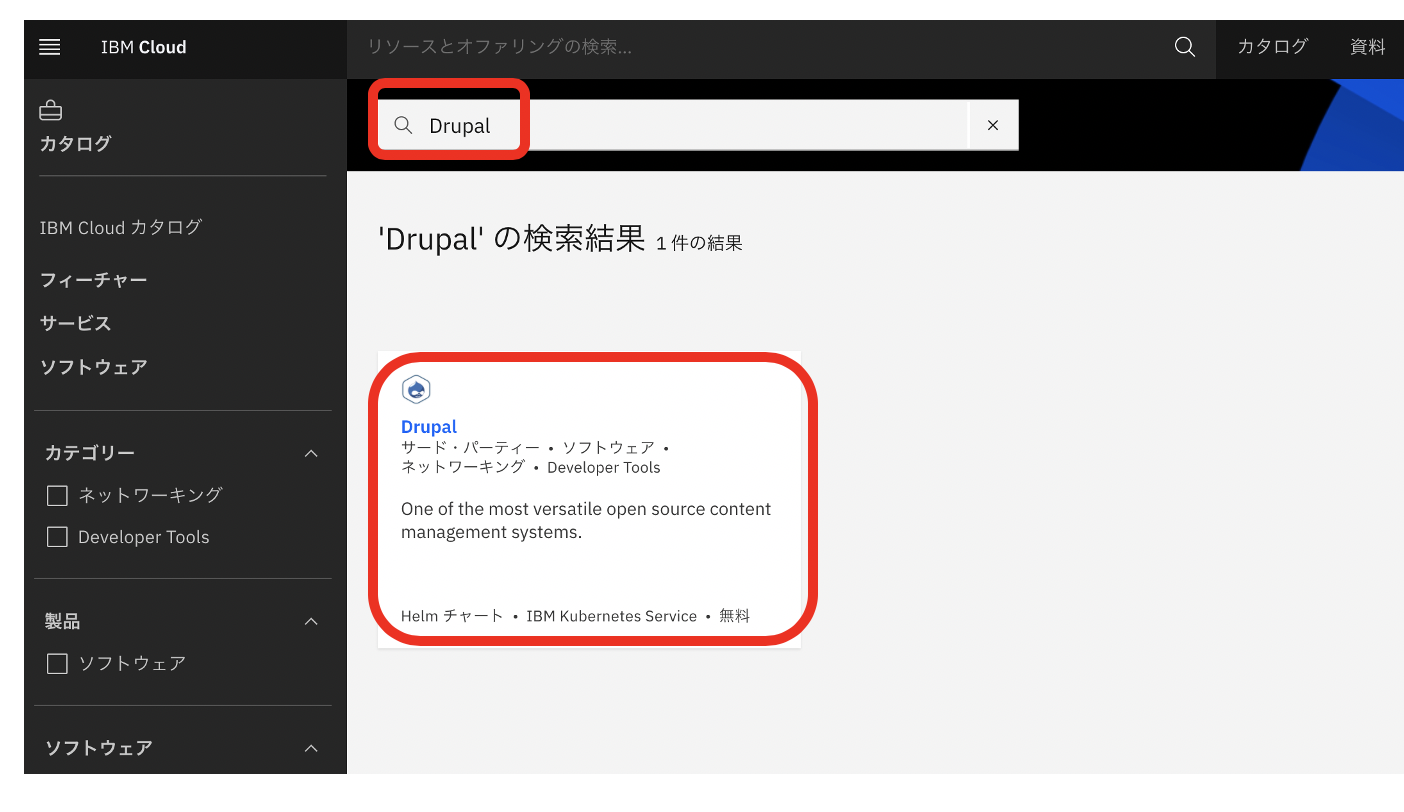
Block Storage plug-inと同じようにクラスター、名前空間を選んでください。そして右側のチェックマークを入れて”インストール”
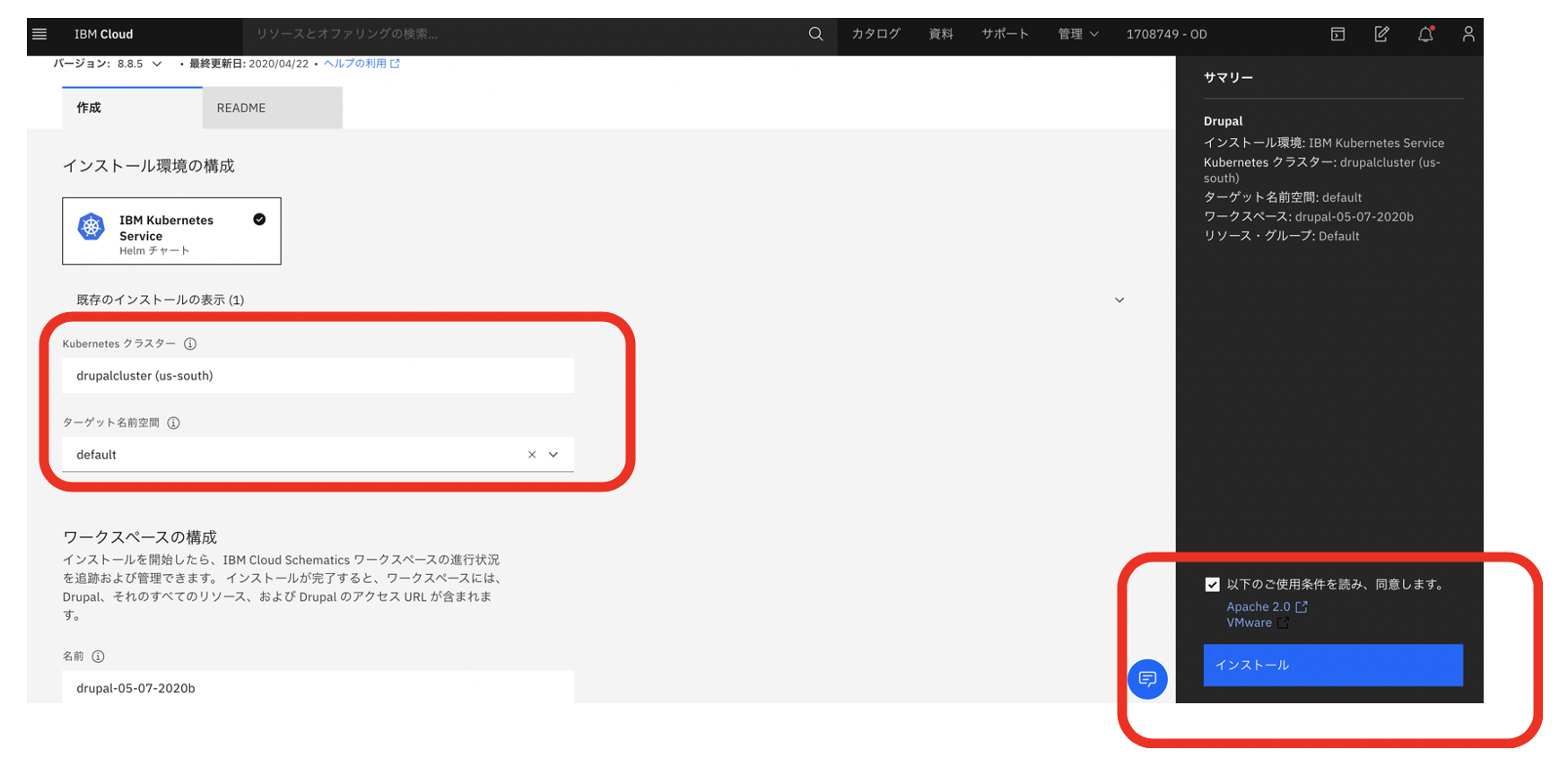
下のような画面が見れれば完成です。こちらがDrupalアプリの設定サイトです。右側の”ログの表示"を見ると詳細を見ることができます。
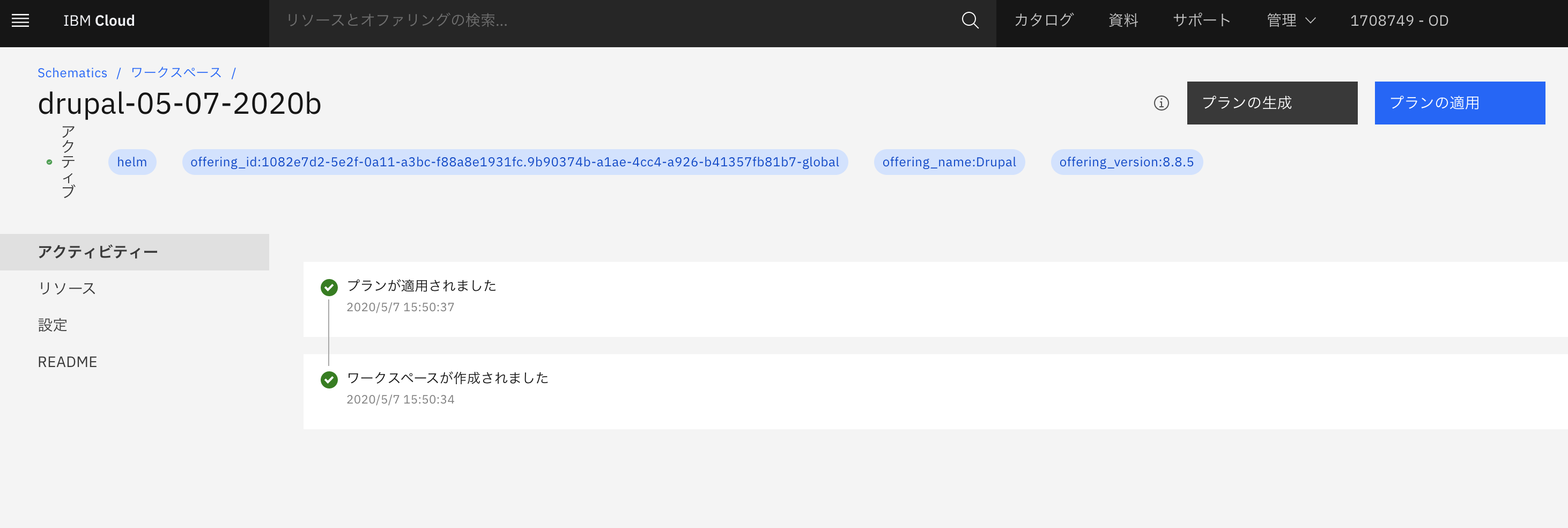
URLを確認しましょう。IBM Cloudのトップ画面に戻って、Clusterをクリック
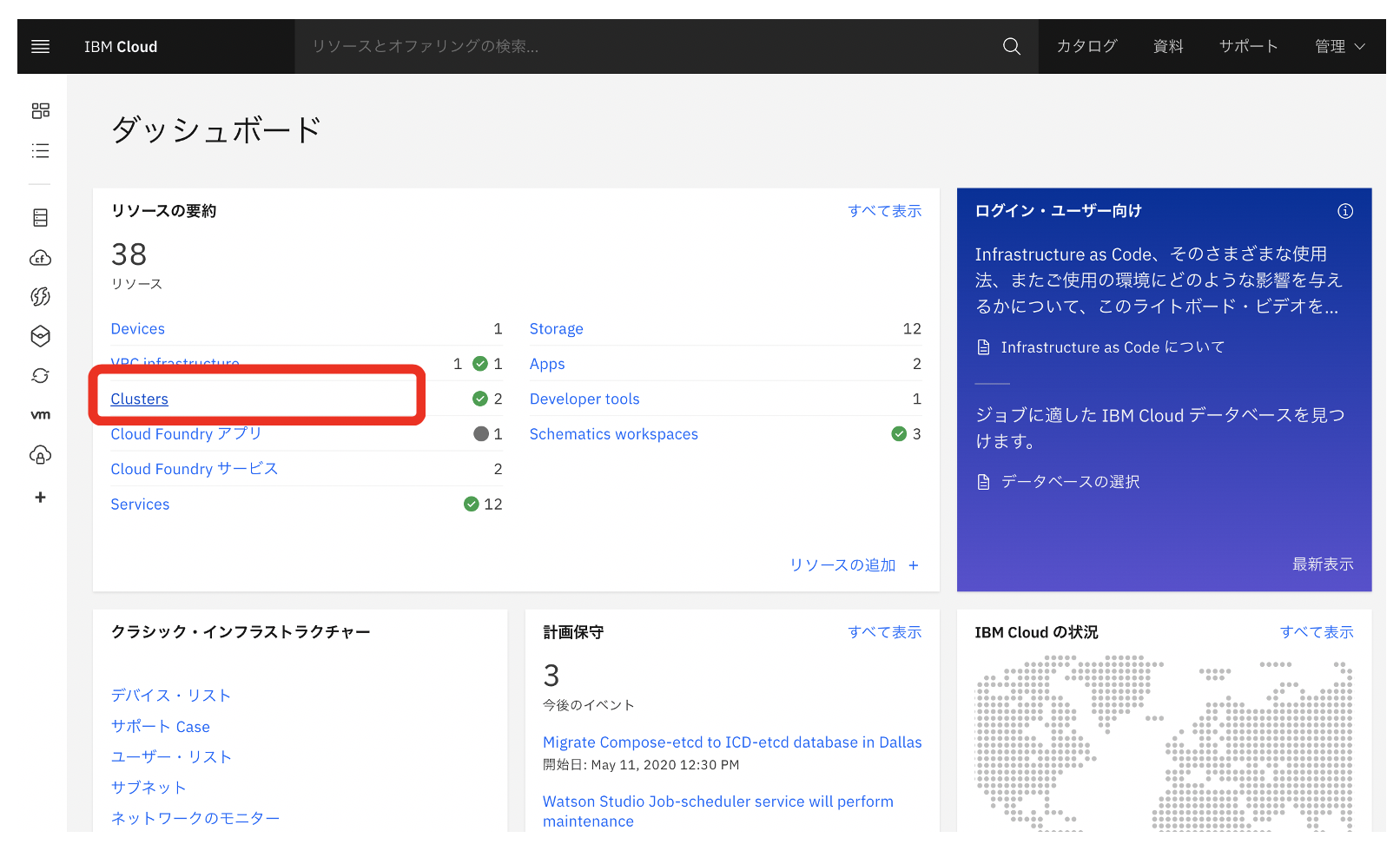
作成したクラスターをクリック
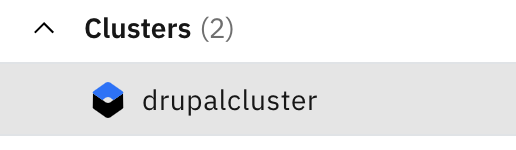
Kubernetesダッシュボードをクリック
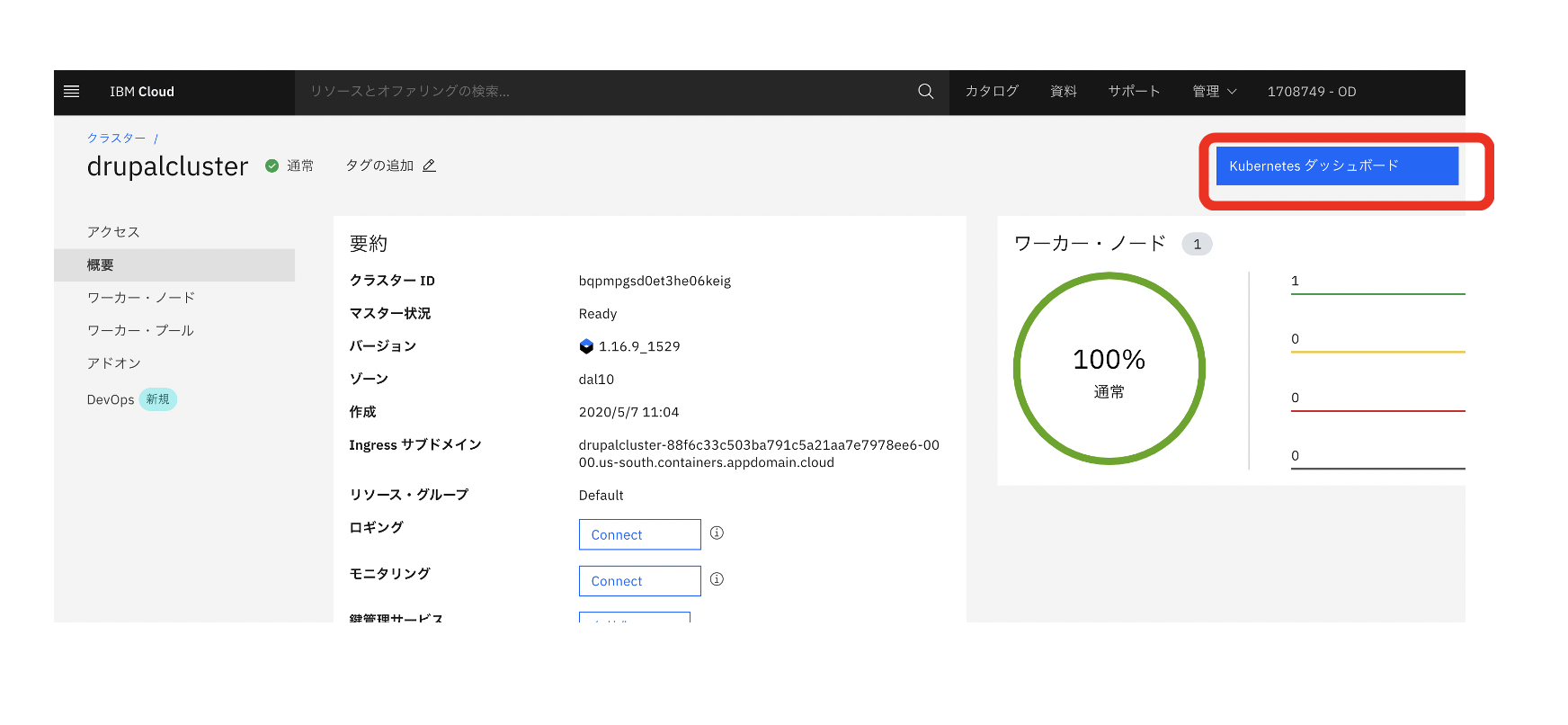
ネームスペースが”Defaul"なのを確かめ”サービス”をクリック、右側にDrupalサイトのURLが出てます。クリックしてください。
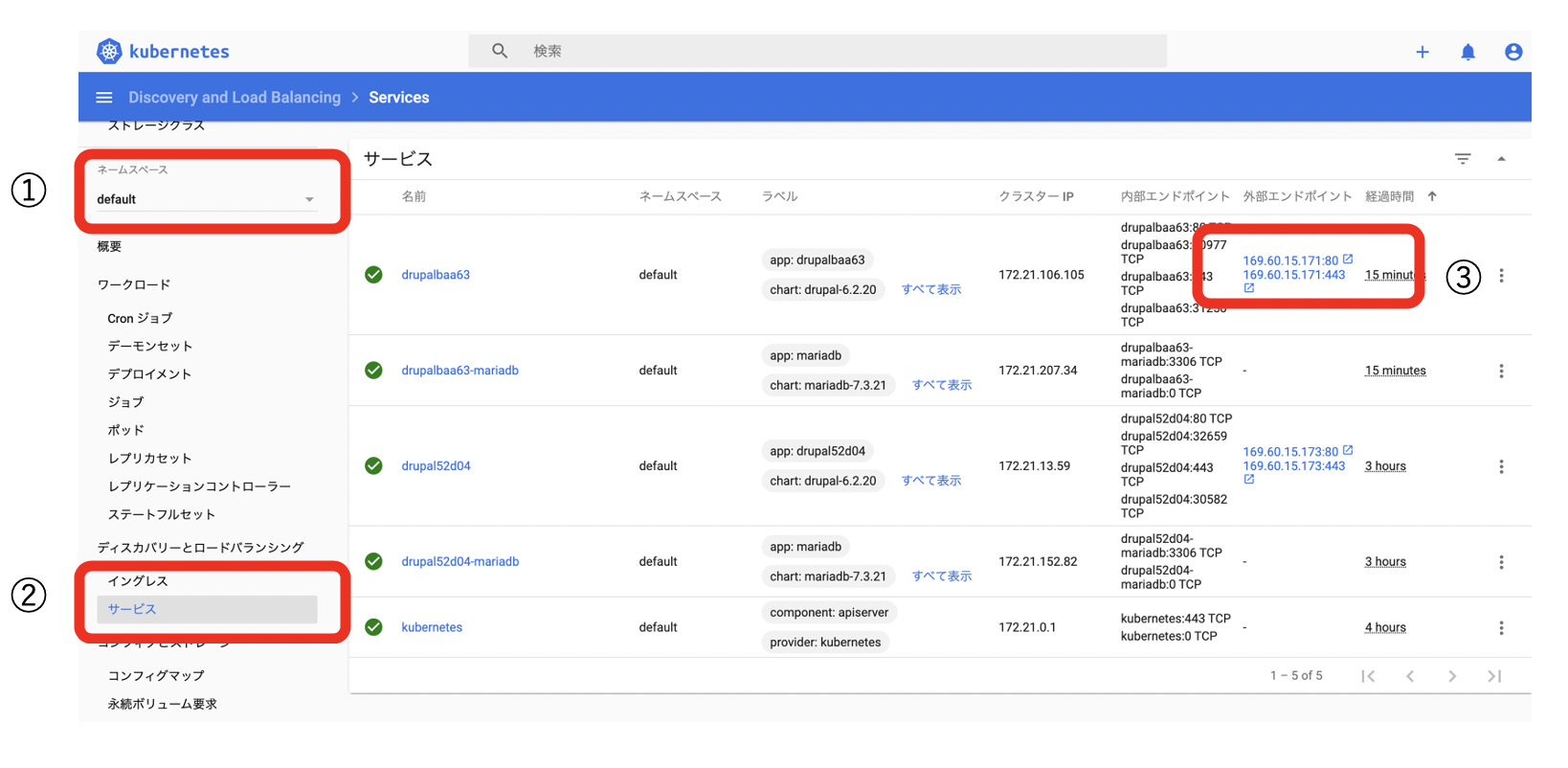
完成です!お疲れ様でした。
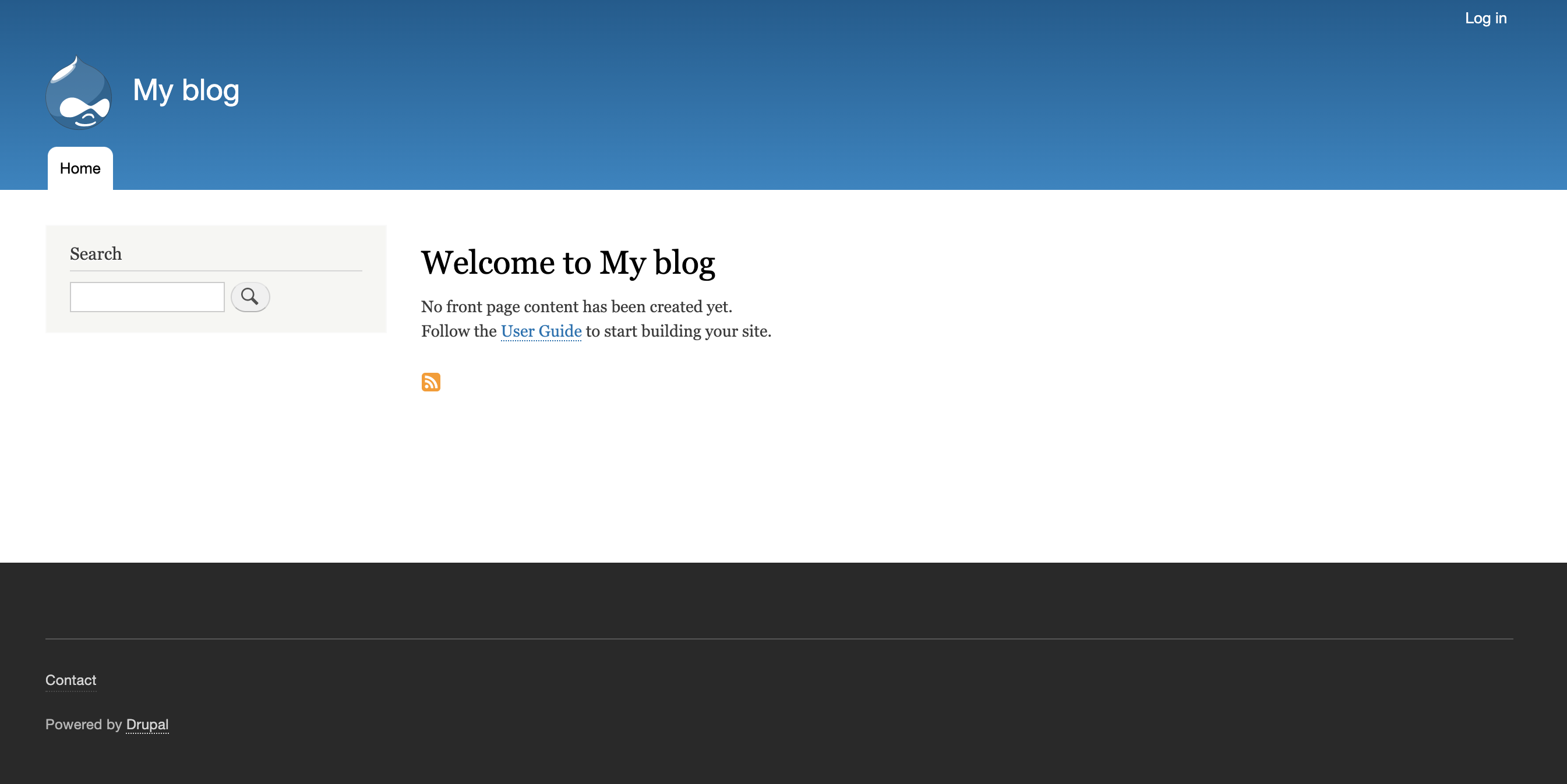
なおログイン情報ですがユーザー名はuser, パスワードは先ほどのKubernetesダッシュボードでシークレットを見るとDrupal-passwordが書いてあります。